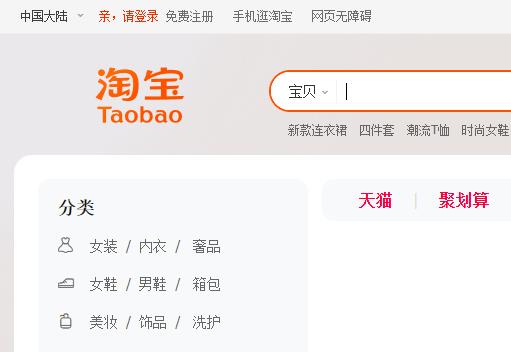对于经常使用电脑的用户来说,电脑桌面上的图标非常重要。但是有时候你会发现桌面上的图标突然消失了,这会让你非常困惑。那么,当你的电脑桌面图标没有了,该如何恢复呢?下面我们就来详细了解一下。
方法一:重新显示桌面图标
首先,你可以尝试重新显示电脑桌面上的图标。这个方法非常简单,只需要打开电脑桌面右键菜单,选择“显示桌面图标”,这个选项应该是被勾选的,如果没有勾选,点击勾选即可。看一看你的桌面上的图标是否重新显示了出来。
方法二:还原桌面图标
如果方法一没有将你的桌面图标恢复,你可以尝试还原桌面图标。还原桌面图标可以让你的电脑桌面恢复到之前的状态,包括桌面上的图标。具体的操作步骤如下:
1. 首先,打开控制面板,进入“个性化”选项。
2. 然后,选择“更改桌面图标”选项。
3. 在“桌面图标设置”界面中,勾选你想要显示的图标,然后点击“应用”和“确定”按钮,将设置保存。
4. 检查一下你的桌面图标是否已经恢复。
方法三:删除桌面.ini文件
如果你的电脑桌面上的图标还是没有恢复,你可以尝试删除桌面.ini文件。桌面.ini文件保存着你的电脑桌面图标的相关设置,删除这个文件可以让你的电脑重新生成新的.ini文件,从而有可能恢复桌面上的图标。
1. 首先,打开计算机资源管理器,进入你的电脑系统盘(通常是C盘)。
2. 在C盘找到名为“desktop.ini”的文件,将其删除。
3. 然后重启计算机,检查一下电脑桌面上的图标是否已经恢复。
总结:当你发现电脑桌面上的图标没有了,不要惊慌。你可以尝试重新显示桌面图标、还原桌面图标或删除桌面.ini文件等方法。如果以上方法都不行,那就建议你联系专业的技术人员进行处理。